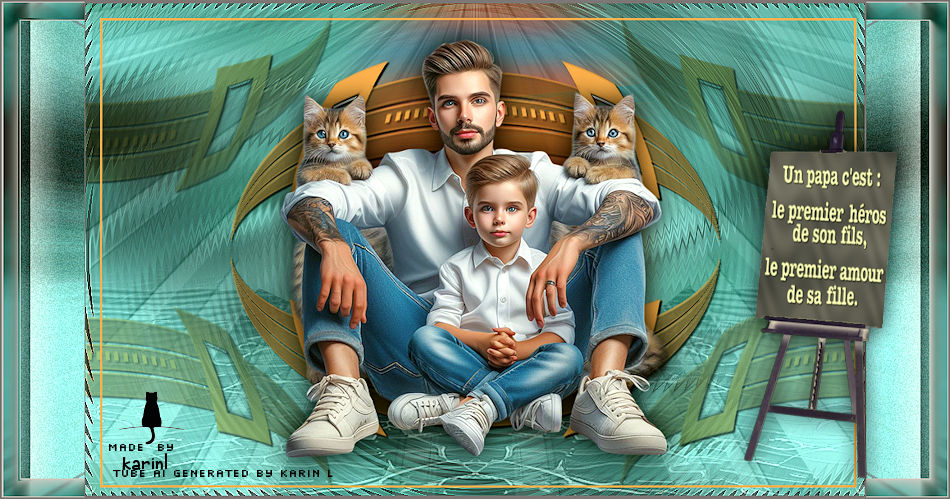Sweety Tut 208
Sweety Tut 208 – Inge-Lore’s Tutoriale
Inge-Lore 15.06.2024
 Merci Sweety de ce que je peux traduire vos beaux tutoriaux.
Merci Sweety de ce que je peux traduire vos beaux tutoriaux.Das Copyright des original Tutorials liegt alleine bei Sweety
das Copyright der Übersetzung liegt alleine bei mir,Inge-Lore.
Es ist nicht erlaubt,mein Tutorial zu kopieren oder auf
anderen Seiten zum download anzubieten.
Mein Material habe ich aus diversen Tubengruppen.
Das Copyright des Materials liegt alleine beim jeweiligen Künstler.
Sollte ich ein Copyright verletzt haben,sendet mir bitte eine E-Mail.
Ich danke allen Tubern für das schöne Material,
ohne das es solche schönen Bilder gar nicht geben würde.
Ich habe das Tutorial mit PSP 2020 gebastelt,
aber es sollte auch mit allen anderen Varianten zu basteln gehen.
*****************************************************
Hier werden meine Tutoriale getestet
Mehdi–Absolute Color
VM Toolbox–Zoom Blur
Tramages–Panel Stripes
AAA Frames–Foto Frame
****************************************************
****************************************************
Weil man bei den neuen PSP Versionen nicht mehr so einfach spiegeln kann,
Mach es dir auch einfach und installiere dir die Skripte !!
****************************************
andernfalls schreibe ich es dazu.
***************************************
Das Originaltutorial,klick einfach aufs Bild
.
.
.
.
Punkt 1
Schiebe die Selectionen in den Auswahlordner.
Such dir aus deinen Tuben eine helle und dunkle Farbe.
Öffne *MODELE FOND*–erstelle mit Shift und D eine Kopie
und schließe das Original,wir arbeiten auf der Kopie
Plugins–Mehdi–Absolute Color
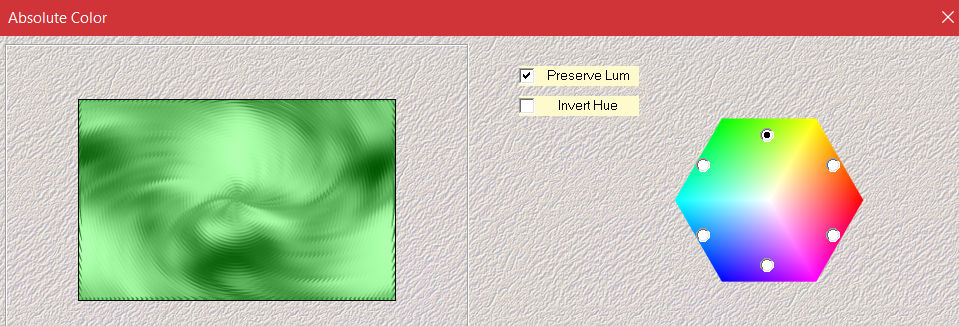 klicke auf deine Farbe,bei mir ist es grün
klicke auf deine Farbe,bei mir ist es grün
Punkt 2
Neue Ebene–mit deiner hellen Farbe füllen
Ebenen–Maskenebene aus Bild *2da2518c970985c*
Kanteneffekte–nachzeichnen
zusammenfassen–Gruppe zusammenfassen
Reflexionseffekte–Spiegelrotation 0 / 180
Benutzerdefinierte Auswahl
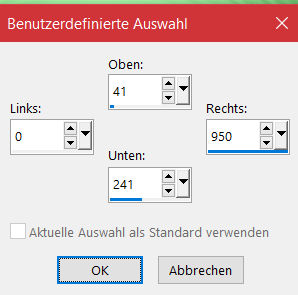 Löschtaste–Auswahl aufheben
Löschtaste–Auswahl aufheben
Punkt 3
Ebene duplizieren–horizontal spiegeln–nach unten zusammenfassen
kopiere *DECO PERSO 1*–einfügen auf dein Bild
Ebene nach unten schieben–geh wieder auf die oberste Ebene
zusammenfassen–nach unten zusammenfassen
Geometrieeffekte–Kreis / Transparent
Ebene kopieren–einfügen als neue Ebene
Bildeffekte–Nahtloses Kacheln Standard
Punkt 4
Ebene nach unten schieben
Schlagschatten 2/2/100/2
Mischmodus Multiplikation–Deckkraft +/- 65%
geh auf die oberste Ebene–Schlagschatten wdh.
kopiere deine Hintergrundtube–einfügen auf dein Bild
passe die Größe an–scharfzeichnen
Ebene nach unten schieben über Raster 1–mittig anordnen
Punkt 5
Kopiere *e0b3d2ca*–neue Ebene–Auswahl alles
einfügen in die Auswahl–Auswahl aufheben
Benutzerdefinierter Filter–Emboss 3
Reflexionseffekte–Spiegelrotation 0 / 180
Kanteneffekte–nachzeichnen
Mischmodus Luminanz (V)–Ebene an 3.Stelle von unten anordnen
Punkt 6
Auswahl–Auswahl laden/speichern–Auswahl aus Datei laden
Auswahl *SELECTION 2 208* laden
Löschtaste–Auswahl aufheben
evtl. die Deckkraft etwas runterstellen (bei Sweety auf 35%)
oder mit Auswahl *SELECTION 2 BIS 208* laden
und die Löschtaste drücken–Auswahl aufheben
geh auf Raster 1–kopieren–einfügen als neues Bild
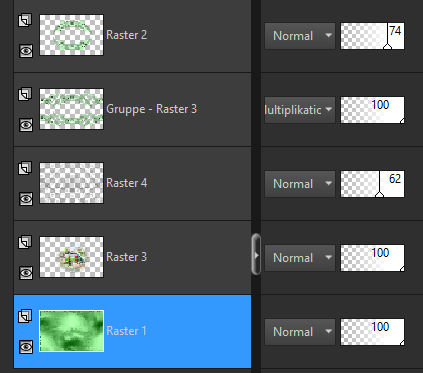
zurück zu deinem Bastelbild
Punkt 7
Rand hinzufügen–2 Px dunkle Farbe
Auswahl alles
Rand hinzufügen nicht symmetrisch helle Farbe
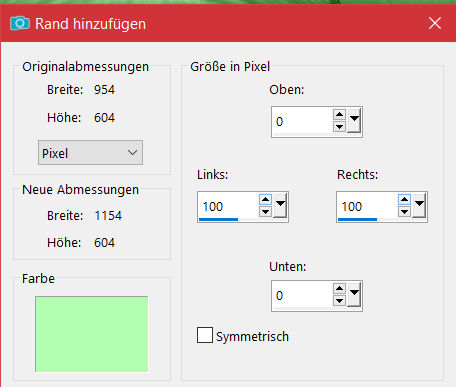 Auswahl umkehren–einfügen in die Auswahl
Auswahl umkehren–einfügen in die Auswahl
Plugins–VM Toolbox–Zoom Blur Standard
in Ebene umwandeln
Punkt 8
Plugins–Tramages–Panel Stripes Standard
Reflexionseffekte–Spiegelrotation Standard
nach unten zusammenfassen
Einstellen–Bildrauschen hinzufügen
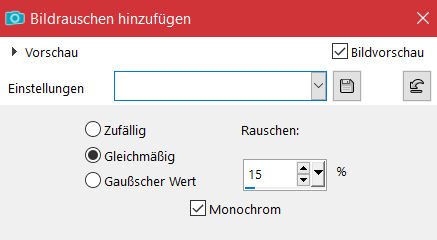 Plugins–AAA Frames–Foto Frame
Plugins–AAA Frames–Foto Frame
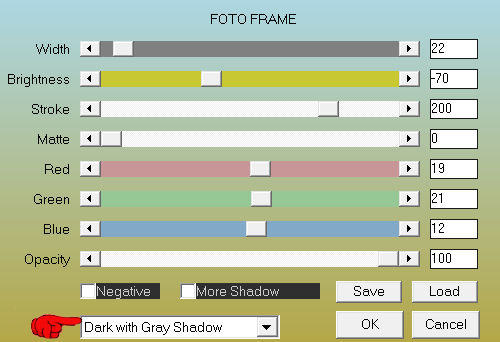 Auswahl ändern–verkleinern um 20 Px
Auswahl ändern–verkleinern um 20 Px
Auswahl umkehren
Punkt 9
Reflexionseffekte–Spiegelrotation Standard
Auswahl *SELECTION 3 208* laden
neue Ebene–mit einer deiner Farben füllen
Auswahl aufheben–nach unten zusammenfassen
kopiere deine Personentube–einfügen auf dein Bild
passe die Größe an–scharfzeichnen
Schlagschatten 0/0/100/50
Punkt 10
Kopiere deine Dekotube–einfügen auf dein Bild
passe die Größe an–scharfzeichnen
Schlagschatten 0/0/80/30
Rand hinzufügen–2 Px dunkle Farbe symmetrisch
verkleinere dein Bild auf 950 Px Breite
setz dein WZ und das Copyright aufs Bild
zusammenfassen und als jpg speichern.